7 καλύτερες λύσεις για τους υπότιτλους που δεν λειτουργούν στο Crunchyroll σε κινητά, επιτραπέζιους υπολογιστές και Apple TV
Miscellanea / / October 18, 2023
Το Crunchyroll είναι μια από τις καλύτερες πλατφόρμες για να παρακολουθείτε τις αγαπημένες σας εκπομπές και ταινίες anime. Μπορείτε να συντονιστείτε στα αγαπημένα σας επεισόδια anime μόλις δώδεκα ώρες μετά την επίσημη κυκλοφορία στην Ιαπωνία. Μπορείτε επίσης να παρακολουθήσετε anime στον αυθεντικό ιαπωνικό ήχο με τους υπότιτλους στη γλώσσα της επιλογής σας.

Ωστόσο, ορισμένοι χρήστες αναφέρουν ότι οι υπότιτλοι δεν λειτουργούν σωστά στην εφαρμογή και τον ιστότοπο Crunchyroll. Εάν αντιμετωπίζετε επίσης το ίδιο πρόβλημα, εδώ είναι οι καλύτερες επιδιορθώσεις για τους υπότιτλους που δεν λειτουργούν στο Crunchyroll. Θα καλύψουμε λύσεις για χρήστες κινητών, επιτραπέζιων υπολογιστών και Apple TV.
1. Ελέγξτε εάν οι υπότιτλοι είναι ενεργοποιημένοι
Εάν το Crunchyroll δεν εμφανίζει υπότιτλους, το πρώτο πράγμα που πρέπει να ελέγξετε είναι αν είναι ενεργοποιημένοι οι υπότιτλοι. Μερικές φορές κατά την παρακολούθηση περιεχομένου σε ιαπωνικό ήχο, οι υπότιτλοι πρέπει να ενεργοποιούνται χειροκίνητα.
Ελέγξτε την εφαρμογή Crunchyroll
Βήμα 1: Ανοίξτε την εφαρμογή Crunchyroll στο iPhone ή το τηλέφωνό σας Android.
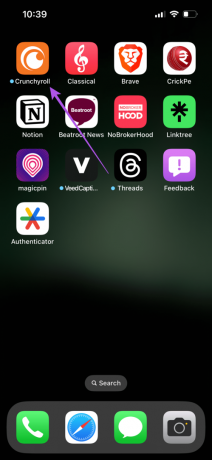
Βήμα 2: Πατήστε το εικονίδιο του προφίλ στην κάτω δεξιά γωνία.

Βήμα 3: Κάντε κύλιση προς τα κάτω και πατήστε την εναλλαγή δίπλα στην επιλογή Εμφάνιση υπότιτλων για να ενεργοποιήσετε τους υπότιτλους.
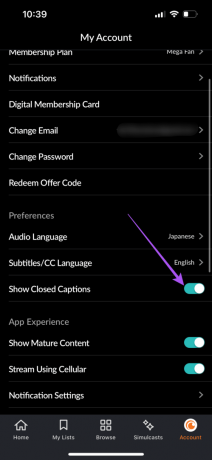
Βήμα 4: Επιστρέψτε στην κύρια οθόνη και παίξτε ένα επεισόδιο για να ελέγξετε εάν το πρόβλημα έχει λυθεί.
Ελέγξτε στην επιφάνεια εργασίας
Βήμα 1: Ανοίξτε τον ιστότοπο του Crunchyroll στο πρόγραμμα περιήγησης ιστού στον υπολογιστή Mac ή Windows.
Επισκεφθείτε το Crunchyroll
Βήμα 2: Συνδεθείτε στο λογαριασμό σας.
Βήμα 3: Κάντε κλικ στο εικονίδιο του avatar στην επάνω δεξιά γωνία.
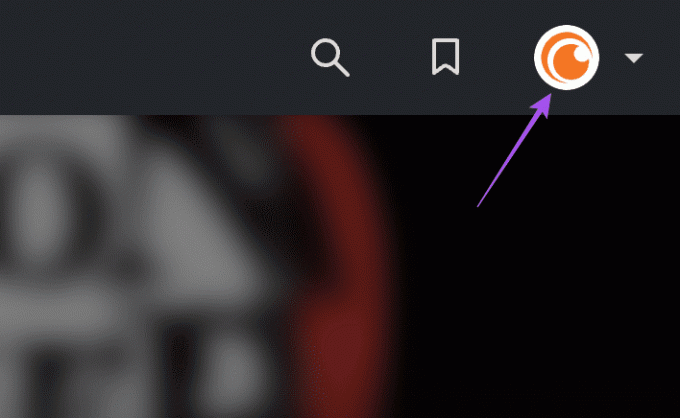
Βήμα 4: Επιλέξτε Ο λογαριασμός μου.
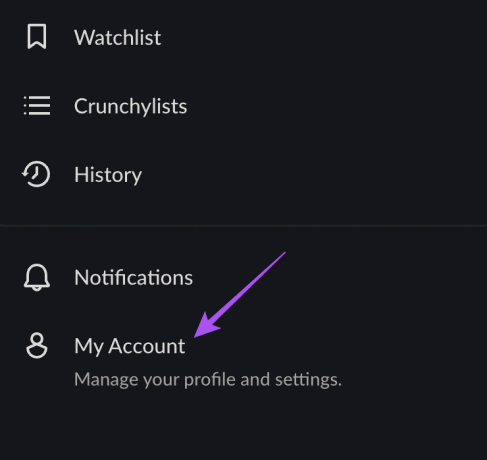
Βήμα 5: Στην ενότητα Προτιμήσεις, κάντε κύλιση προς τα κάτω και αναζητήστε τις ρυθμίσεις βίντεο.
Βήμα 6: Κάντε κλικ στην εναλλαγή δίπλα στην επιλογή Εμφάνιση υπότιτλων για να ενεργοποιήσετε τους υπότιτλους.
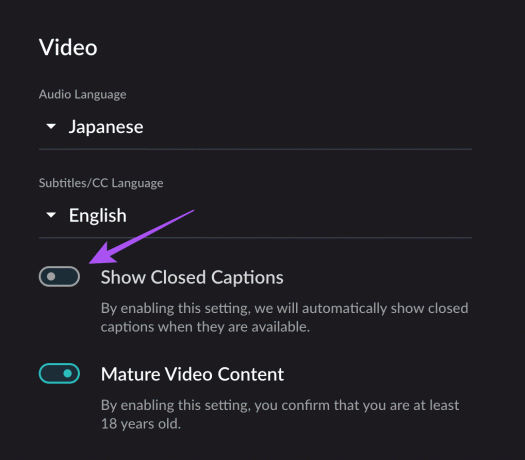
Βήμα 7: Επιστρέψτε στην κύρια οθόνη και παίξτε ένα επεισόδιο για να ελέγξετε εάν το πρόβλημα έχει λυθεί.
Ελέγξτε την εφαρμογή Crunchyroll στο Apple TV
Βήμα 1: Ανοίξτε την εφαρμογή Crunchyroll στο Apple TV ή στο Apple TV 4K.
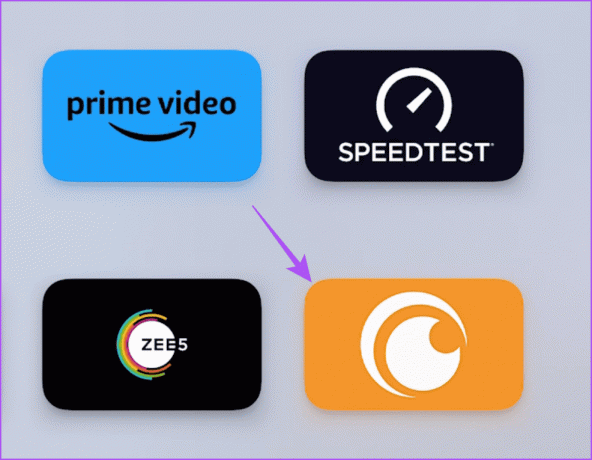
Βήμα 2: Παίξτε ένα επεισόδιο και μεταβείτε στο εικονίδιο Υπότιτλοι στη δεξιά πλευρά.
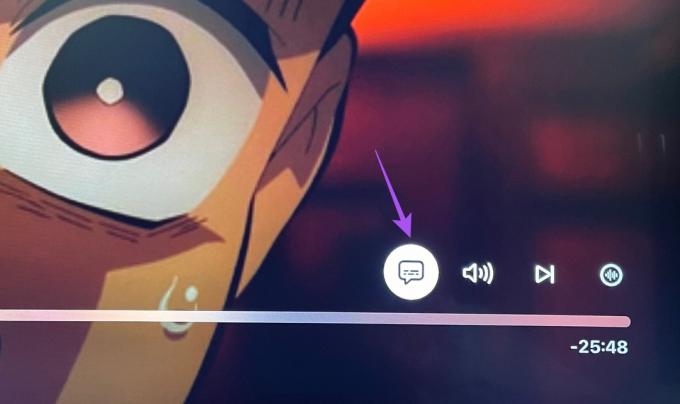
Βήμα 3: Ελέγξτε εάν οι υπότιτλοι έχουν ενεργοποιηθεί για τη γλώσσα που προτιμάτε.
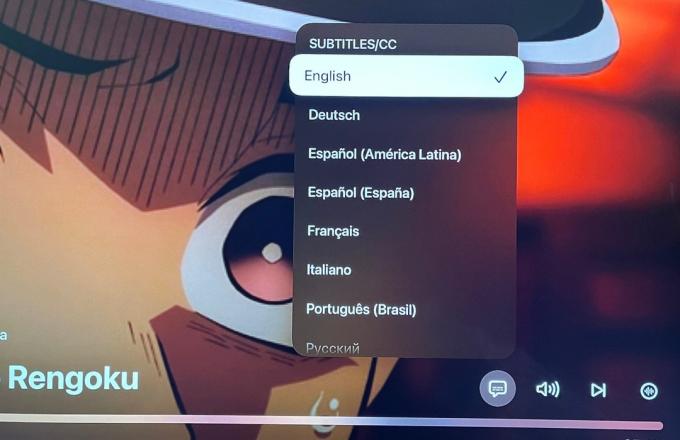
2. Αναγκαστική έξοδος και επανεκκίνηση της εφαρμογής Crunchyroll
Εάν οι υπότιτλοι εξακολουθούν να μην λειτουργούν στην εφαρμογή Crunchyroll στο κινητό σας ή στο Apple TV, μπορείτε να κλείσετε αναγκαστικά και να επανεκκινήσετε την εφαρμογή. Αυτό θα δώσει στην εφαρμογή μια νέα αρχή.
Στο iPhone
Βήμα 1: Στην αρχική οθόνη της εφαρμογής Crunchyroll, σύρετε προς τα πάνω και κρατήστε πατημένο για να εμφανιστούν τα παράθυρα της εφαρμογής φόντου.
Βήμα 2: Σύρετε προς τα δεξιά για να αναζητήσετε το Crunchyroll και σύρετε προς τα επάνω για να καταργήσετε την εφαρμογή.

Βήμα 3: Ανοίξτε ξανά το Crunchyroll και ελέγξτε αν το πρόβλημα έχει λυθεί.
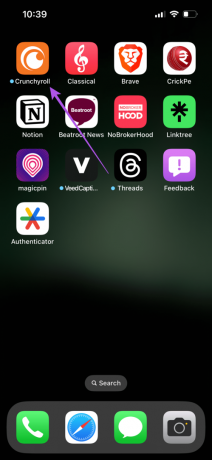
Σε Android
Βήμα 1: Πατήστε παρατεταμένα το εικονίδιο της εφαρμογής Crunchyroll και πατήστε Πληροφορίες εφαρμογής.

Βήμα 2: Πατήστε στο Force Stop και επιλέξτε Ok για επιβεβαίωση.


Βήμα 3: Κλείστε τις Πληροφορίες εφαρμογής και επανεκκινήστε το Crunchyroll για να ελέγξετε εάν το πρόβλημα έχει λυθεί.
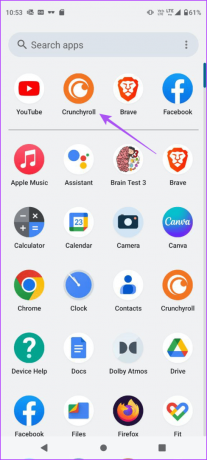
Στο Apple TV
Βήμα 1: Πατήστε δύο φορές το κουμπί εικονιδίου TV στο τηλεχειριστήριο της Apple TV για να εμφανιστούν τα παράθυρα της εφαρμογής φόντου.

Βήμα 2: Χρησιμοποιήστε το κουμπί Αριστερή πλοήγηση για να αναζητήσετε την εφαρμογή Crunchyroll.
Βήμα 3: Σύρετε προς τα επάνω το παράθυρο της εφαρμογής Crunchyroll για αναγκαστική έξοδο από την εφαρμογή.
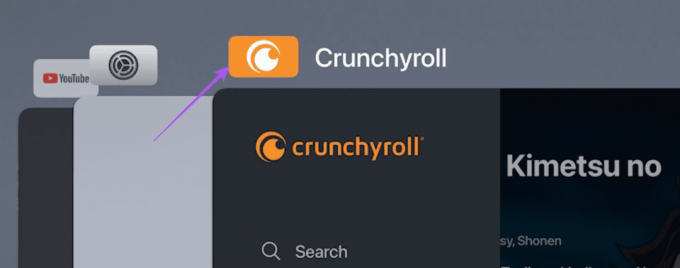
Βήμα 4: Ανοίξτε ξανά το Crunchyroll για να ελέγξετε εάν το πρόβλημα έχει λυθεί.
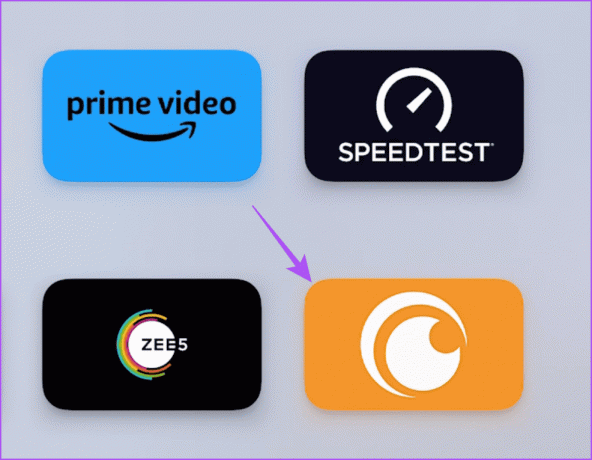
3. Ελέγξτε τις ταχύτητες του Διαδικτύου σας
Εάν οι υπότιτλοι δεν συγχρονίζονται με το κομμάτι ήχου στην εφαρμογή Crunchyroll, θα πρέπει να ελέγξετε τις ταχύτητες διαδικτύου σας. Μπορείς εκτελέστε μια δοκιμή ταχύτητας στο κινητό ή τον επιτραπέζιο υπολογιστή σας για να διασφαλίσετε ότι ο πάροχος υπηρεσιών Διαδικτύου σας δεν αντιμετωπίζει χρόνο διακοπής λειτουργίας. Εάν είστε χρήστης του Apple TV, μπορείτε να κατεβάσετε την εφαρμογή Ookla Speedtest και να εκτελέσετε μια δοκιμή ταχύτητας απευθείας στο Apple TV ή το Apple TV 4K.
4. Απενεργοποιήστε τις υπηρεσίες VPN
Μια υπηρεσία VPN μπορεί να σας βοηθήσει να παρακολουθήσετε περιεχόμενο που είναι διαθέσιμο εκτός της περιοχής σας στο Crunchyroll. Αλλά τότε δεν μπορείτε να είστε σίγουροι εάν οι υπότιτλοι στη γλώσσα που προτιμάτε θα είναι διαθέσιμοι για τους τίτλους που παρακολουθείτε. Επομένως, συνιστούμε να απενεργοποιήσετε τις υπηρεσίες VPN στο κινητό και τον επιτραπέζιο υπολογιστή σας.
5. Εκκαθαρίστε την προσωρινή μνήμη του προγράμματος περιήγησης για το Crunchyroll
Εάν εξακολουθείτε να μην υπάρχουν υπότιτλοι κατά την αναπαραγωγή περιεχομένου στο Crunchyroll, μπορείτε να δοκιμάσετε να καθαρίσετε την προσωρινή μνήμη του προγράμματος περιήγησης στον υπολογιστή Mac ή Windows. Μπορείτε να ανατρέξετε στις αναρτήσεις μας για να διαγράψετε την προσωρινή μνήμη του προγράμματος περιήγησης για το Crunchyroll, ανάλογα με το πρόγραμμα περιήγησής σας.
Εκκαθάριση προσωρινής μνήμης στο Google Chrome
Εκκαθάριση προσωρινής μνήμης στο Safari
Εκκαθάριση προσωρινής μνήμης στον Firefox
Εκκαθάριση προσωρινής μνήμης στον Microsoft Edge
6. Ενημερώστε την εφαρμογή Crunchyroll
Εάν οι υπότιτλοι στο Crunchyroll εξακολουθούν να μην λειτουργούν στην κινητή συσκευή σας ή στην Apple TV, μπορείτε να εγκαταστήσετε μια νέα έκδοση της εφαρμογής. Μπορείτε να χρησιμοποιήσετε τους παρακάτω συνδέσμους για να ενημερώσετε την εφαρμογή στο τηλέφωνο iPhone ή Android.
Ενημερώστε το Crunchyroll στο iPhone
Ενημερώστε το Crunchyroll στο Android
Δείτε πώς μπορείτε να ενημερώσετε την εφαρμογή Crunchyroll στο Apple TV σας.
Βήμα 1: Στην αρχική οθόνη του Apple TV, ανοίξτε το App Store.

Βήμα 2: Επιλέξτε Αγορά από την επάνω γραμμή μενού.
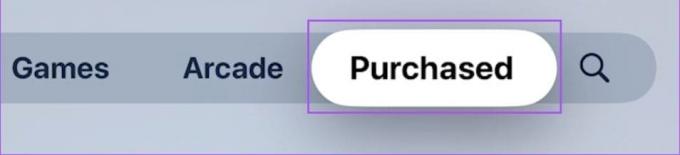
Βήμα 3: Επιλέξτε Όλες οι εφαρμογές από το αριστερό μενού.

Βήμα 4: Ελέγξτε εάν η ενημέρωση έκδοσης είναι διαθέσιμη για το Crunchyroll.
Βήμα 5: Μετά την ενημέρωση, ελέγξτε εάν το πρόβλημα έχει λυθεί.
7. Ενημερώστε το πρόγραμμα περιήγησής σας
Για χρήστες επιτραπέζιου υπολογιστή, η ενημέρωση του προγράμματος περιήγησης ιστού μπορεί να βοηθήσει στην επίλυση αυτού του προβλήματος των υποτίτλων στο Crunchyroll. Εδώ είναι τα βήματα.
Ενημερώστε το Chrome
Βήμα 1: Ανοίξτε το Google Chrome στον υπολογιστή σας Mac ή Windows.
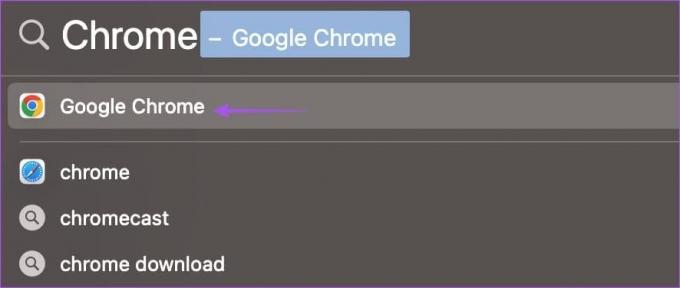
Βήμα 2: Κάντε κλικ στις τρεις τελείες στην επάνω δεξιά γωνία και επιλέξτε Ρυθμίσεις.

Βήμα 3: Κάντε κλικ στο Σχετικά με το Chrome στην κάτω αριστερή γωνία.
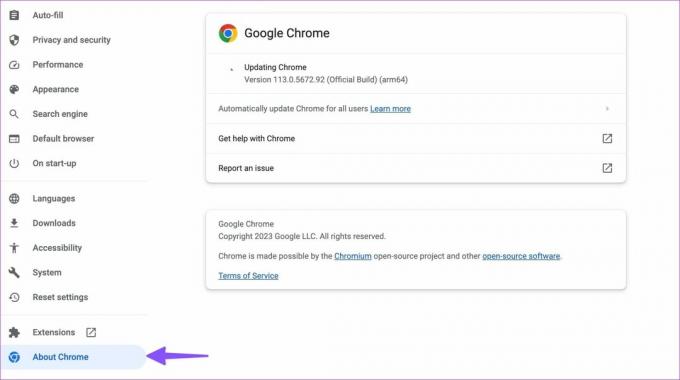
Βήμα 4: Εγκαταστήστε τη νέα ενημέρωση, εάν είναι διαθέσιμη.
Ενημερώστε το Safari σε Mac
Βήμα 1: Πατήστε Command + Spacebar για να ανοίξετε την Αναζήτηση Spotlight, πληκτρολογήστε Ελέγξτε για ενημέρωση λογισμικού, και πατήστε Επιστροφή.
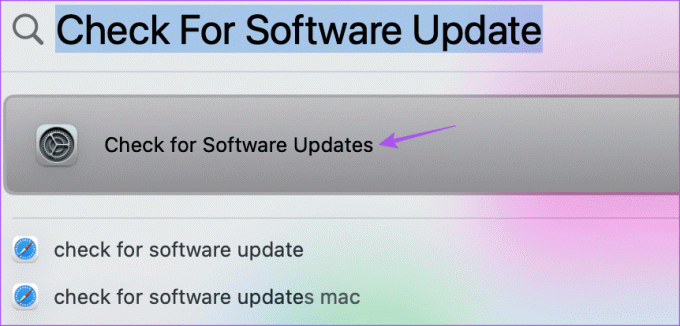
Βήμα 2: Εάν υπάρχει διαθέσιμη ενημέρωση, πραγματοποιήστε λήψη και εγκατάσταση.
Βήμα 3: Ανοίξτε το Safari και ελέγξτε αν το πρόβλημα έχει λυθεί.
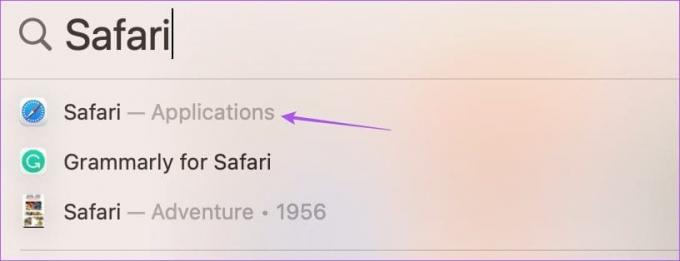
Ενημερώστε τον Firefox
Βήμα 1: Ανοίξτε τον Firefox στον υπολογιστή σας Mac ή Windows.

Βήμα 2: Κάντε κλικ στο εικονίδιο του χάμπουργκερ στην επάνω δεξιά γωνία και επιλέξτε Ρυθμίσεις.

Βήμα 3: Κάντε κύλιση προς τα κάτω και κάντε κλικ στο Έλεγχος για ενημερώσεις.
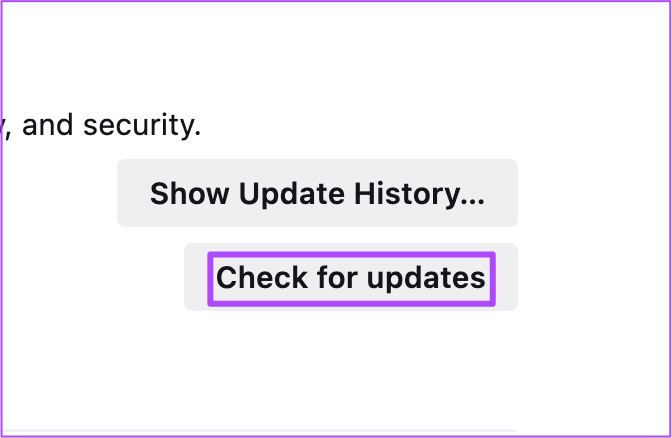
Βήμα 4: Εγκαταστήστε την ενημέρωση και ελέγξτε εάν το πρόβλημα έχει λυθεί.
Παρακολουθήστε Anime με υπότιτλους
Αυτές οι λύσεις θα διορθώσουν το πρόβλημα των υποτίτλων στο Crunchyroll και θα σας επιτρέψουν να απολαύσετε το αγαπημένο σας anime στη γλώσσα υποτίτλων της επιλογής σας.
Τελευταία ενημέρωση στις 23 Αυγούστου 2023
Το παραπάνω άρθρο μπορεί να περιέχει συνδέσμους συνεργατών που βοηθούν στην υποστήριξη της Guiding Tech. Ωστόσο, δεν επηρεάζει τη συντακτική μας ακεραιότητα. Το περιεχόμενο παραμένει αμερόληπτο και αυθεντικό.



